Centrum dokumentacji
Kompleksowe instrukcje techniczne i przewodniki, które pomogą Ci opanować obsługę maszyn HARSLE i zoptymalizować wydajność obróbki metali
Jak przeprowadzić proces instalacji prasy krawędziowej CNC DELEM DA-66T?
Masz problemy z DELEM DA-66T CNC prasa krawędziowa Instalacja? Ta instrukcja krok po kroku przeprowadzi Cię przez proces konfiguracji i zapewni optymalną wydajność urządzenia.
Instrukcja montażu prasy krawędziowej DELEM DA-66T CNC zawiera jasne i łatwe w użyciu instrukcje, które zapewniają bezproblemową konfigurację. Zapewnij prawidłową instalację i wykorzystaj w pełni możliwości swojej prasy krawędziowej dzięki temu przewodnikowi.
Przeprowadzimy Cię przez najważniejsze kroki instalacji, aby mieć pewność, że Twoja prasa krawędziowa DELEM DA-66T jest prawidłowo skonfigurowana, zapewniając wydajną i precyzyjną pracę.
Przedmowa
Niniejsza instrukcja zawiera informacje niezbędne do instalacji sterownika DA-Touch na komputerze prasa krawędziowaPrzeznaczona jest dla personelu serwisowego upoważnionego do serwisowania i instalacji maszyny.
Ograniczona gwarancja
●Urządzenie jest dostarczane przez Delem bez zabezpieczeń. Producent maszyny musi zapewnić bezpieczne środowisko.
●Niniejszy sprzęt musi być zainstalowany i użytkowany zgodnie ze specyfikacją Delem. Gwarancja na sprzęt traci ważność w przypadku nieprawidłowej instalacji i/lub użytkowania.
●Do niniejszego produktu mają zastosowanie Ogólne Warunki Dostaw Delem. Warunki te są dostępne w Delem na żądanie.
●Niniejsza instrukcja nie uprawnia do żadnych praw. Delem zastrzega sobie prawo do zmiany niniejszej instrukcji bez uprzedniego ostrzeżenia.
●Wszelkie prawa zastrzeżone. Prawa autorskie należą do Delem. Żadna część niniejszej publikacji nie może być kopiowana ani powielana bez pisemnej zgody Delem BV.
Część I – Opis sprzętu
W tej sekcji znajdują się specyfikacje sprzętowe sterownika Delem z serii DA-Touch.
⒈Wprowadzenie
Niniejsza instrukcja zawiera informacje niezbędne do instalacji sterownika DA-Touch. Sterownik ten stanowi serce systemu sterowania prasą krawędziową, za pomocą którego sterowana jest zsynchronizowana prasa krawędziowa.
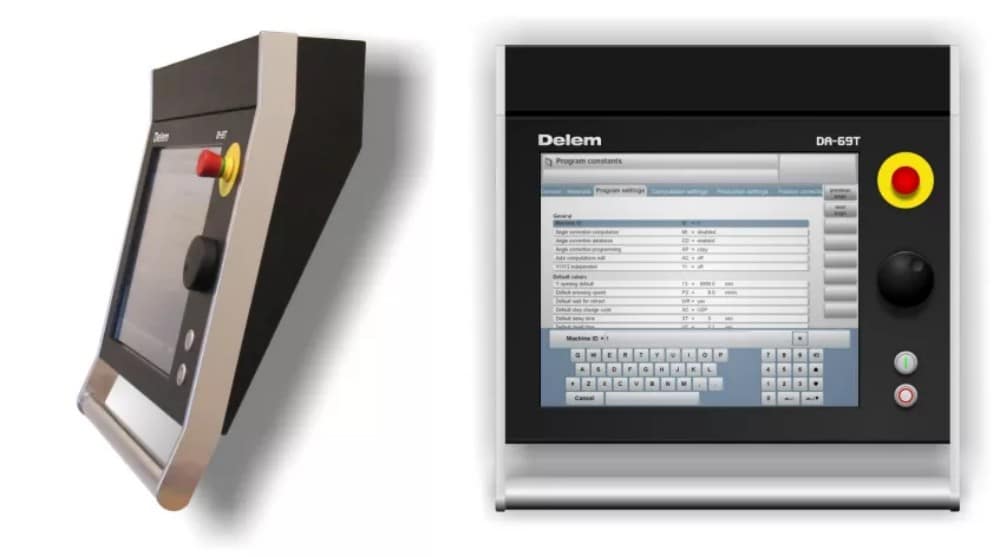
Sterowanie DA-Touch łączy różne zadania w jednym urządzeniu:
– produkty i narzędzia programistyczne;
– sterowanie osią podczas gięcia;
– regulacja ustawień maszyny.
Programowanie produktu i sterowanie opisano w instrukcji obsługi [4,5] odpowiedniego modelu sterowania. Sterowanie prasą krawędziową i systemowe wejścia/wyjścia pomiędzy sterowaniem a maszyną realizowane są za pomocą
z pomocą modułów DM. Wyjaśniono to w rozdziale 2 tej sekcji.
⒉Wejście/wyjście systemu
Komunikacja systemowa między sterownikiem DA-Touch a maszyną odbywa się za pomocą modułów DM. Moduły te są połączone ze sterownikiem DA-Touch za pomocą magistrali High Speed Bus (HSB). Znaczenie wszystkich sygnałów wejścia/wyjścia opisano w parametrach maszyny.
Instrukcja obsługi sterownika Delem.

Maksymalna dozwolona liczba modułów dla HSB wynosi 8. Całkowita długość kabla HSB na magistrali nie może przekraczać 30 metrów. Jeśli w systemie wymagana jest większa liczba modułów, można włączyć drugie, opcjonalne łącze HSB za pomocą opcji programowej.
Aby moduł mógł być użyty do sterowania osią, musi zostać podłączony do układu sterowania i rozpoznany jako prawidłowy moduł DM. Procedura instalacji modułów DM w systemie i przypisywania osi do tych modułów jest opisana w instrukcji parametrów maszyny układu sterowania Delem [1].
Specyfikacje wszystkich modułów DM można znaleźć w podręczniku Delem modusys [2].
⒊ Specyfikacje
3.1 Wymiary fizyczne
Wymiary elementu sterującego DA-Touch można sprawdzić na rysunkach załączonych na końcu tej sekcji.
Poniższe wartości specyfikacji środowiska obowiązują dla każdego elementu sterującego DA-Touch:
| Temperatura otoczenia | 0 – 50°C Ostrzeżenie: Unikać długotrwałego narażenia sterownika na bezpośrednie działanie promieni słonecznych. W przeciwnym razie temperatura wewnątrz sterownika wzrośnie powyżej dopuszczalnego poziomu. Sterownik należy obsługiwać w pomieszczeniu. |
| Temperatura przechowywania | min. -10°C maks. 70°C |
| Wilgotność względna | maks. 90 % bez kondensacji |
| EMC | Zaprojektowano i zbudowano zgodnie z następującymi normami: • EN50081-2 • EN61000-6-2 |
| Załącznik | Zaprojektowane i zbudowane tak, aby spełniać wymagania normy IP54. |
3.2 Specyfikacje techniczne
| Zasilacz | 18 – 28 V prądu stałego 75 W |
| Wyświetlacz | LCD/TFT 1280 x 1024 Odporność na błędy: – łącznie 15 uszkodzonych pikseli – maks. 4 uszkodzone piksele w promieniu 10 mm – maks. 10 pikseli innych niż białe na białym ekranie – maks. 10 pikseli innych niż czarne na czarnym ekranie |
| Interfejsy | 2 x HSB 2 x RS-232 2 x USB 1 x 10/100 baseT |
| napęd(y) dyskowy(e) | Karta CompactFlash, 1 GB (DA-66T) lub 2 GB (DA-69T) |
| przycisk zatrzymania awaryjnego | Napięcie znamionowe izolacji: 250 V AC/DC Napięcie znamionowe szczytowe Uimp: 2,5 kV Prąd znamionowy roboczy Ie: • AC 15 B300 3 A / 120 V, 1,5 A / 240 V; Ithe : 5 A • DC 13 Q 300 0,55 A / 120 V, 0,27 A / 240 V; Ithe : 2,5 A Stopień zanieczyszczenia: 3 Droga otwarcia wymuszonego: > 3 mm Prędkość działania: 5 … 1000 mm / s Klasa ochrony: II |
⒋Części zamienne
4.1 Wprowadzenie
Tabela na następnej stronie przedstawia przegląd dostępnych części zamiennych do sterowników DA-Touch. Kolejny rozdział zawiera widok rozstrzelony sterownika DA-Touch, w którym zastosowano te same numery części zamiennych.
Notatka:
Przy zamawianiu części zamiennych należy zawsze podawać typ sterowania, numer modelu i numer seryjny sterowania, do którego mają być przeznaczone części zamienne.
4.2 Przegląd części zamiennych
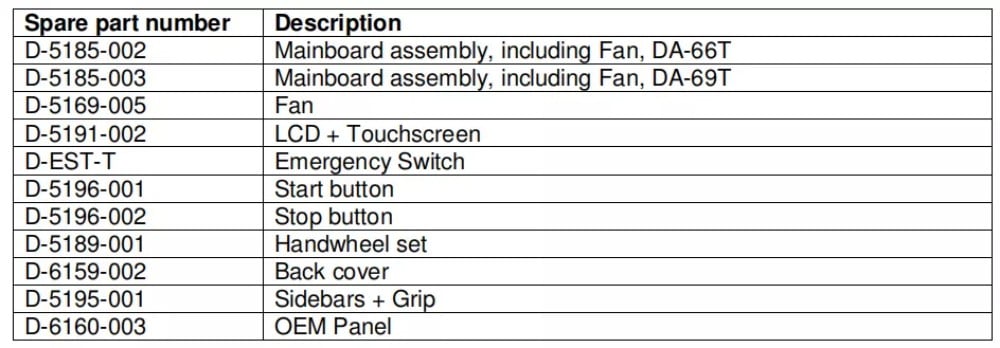
⒌Schematy
5.1 Informacje o DA-Touch
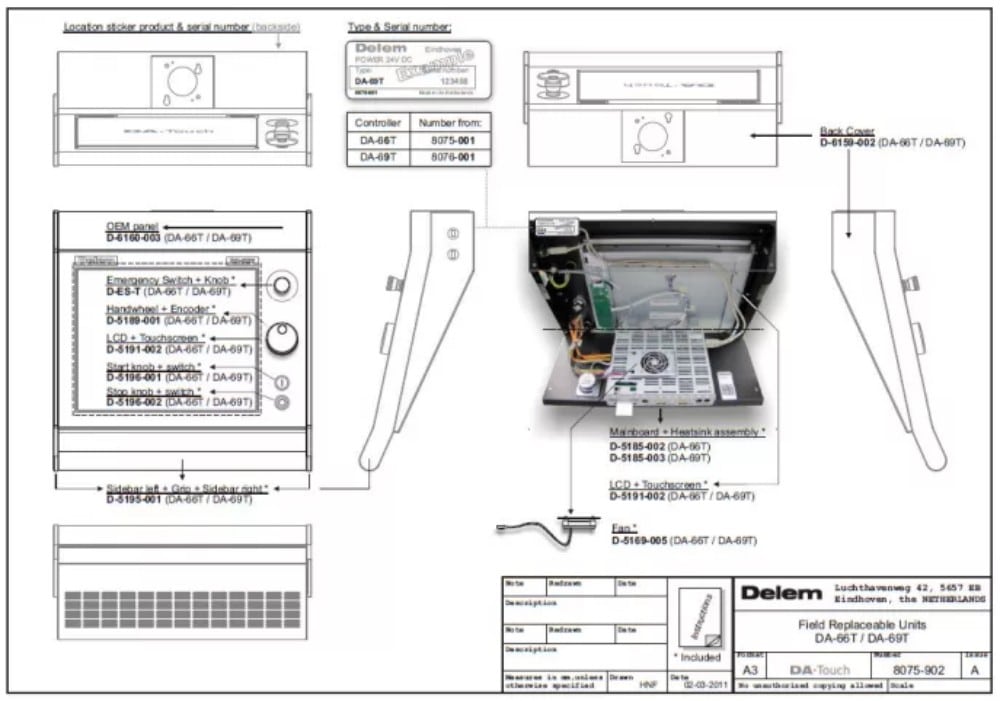
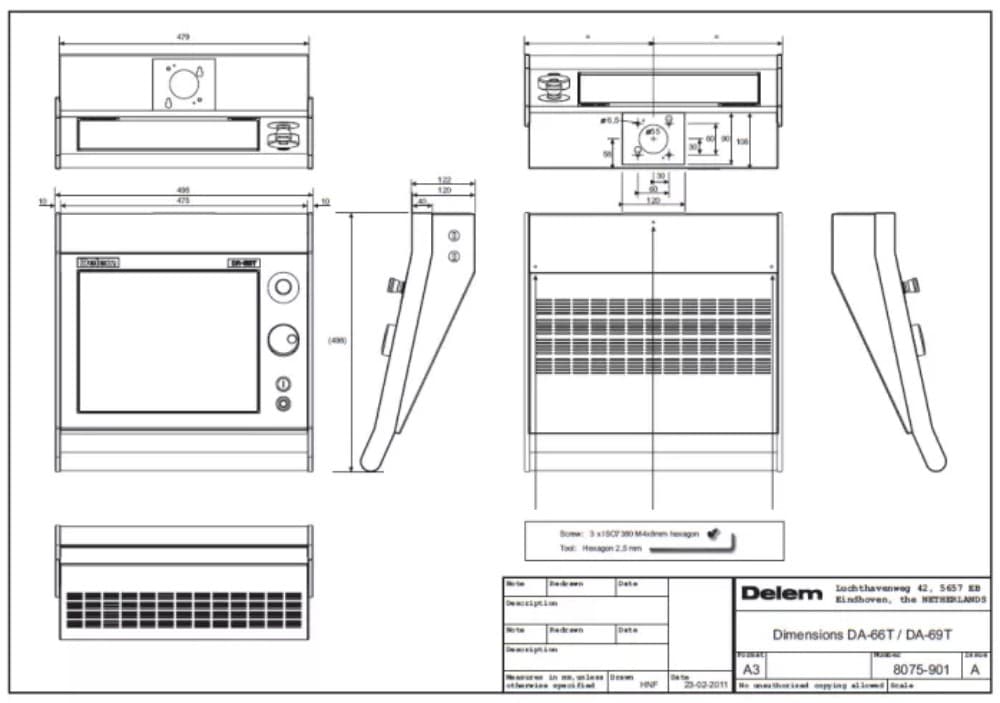

5.2 Różne


Część II – Ustawienia maszyny
W tej sekcji opisano niezbędne ustawienia sterowania DA-Touch w kontekście ustawień maszyny.
Wiele ustawień komputera można modyfikować za pośrednictwem środowiska Windows. Obsługa systemu Windows powinna być wykonywana przez osobę upoważnioną, znającą jego zasady.
⒈Parametry maszyny
Regulacja parametrów maszyny i osi odbywa się w aplikacji Delem. Procedura ta jest szczegółowo opisana w podręczniku parametrów maszyny Delem [1].
Notatka:
Instalacja opcji nie odbywa się w menu parametrów maszyny Delem. Więcej informacji na temat instalacji opcji znajduje się w rozdziale 3.
Notatka:
Procedura aktualizacji oprogramowania nie jest przeprowadzana w menu parametrów maszyny Delem. Więcej informacji na temat procedury aktualizacji można znaleźć w rozdziale 2 tej części.
⒉Zadania systemu Windows
2.1 Wprowadzenie do systemu Windows
Aby uzyskać dostęp do funkcji systemu Windows w kontrolerze DA-Touch, należy podłączyć klawiaturę i mysz do portu USB. Aby otworzyć menu Start systemu Windows, naciśnij przycisk Windows na klawiaturze USB.

Aby przełączyć się do okien bez otwierania żadnej aplikacji, kliknij symbol ołówka w prawym dolnym rogu ekranu. Aplikacja kontrolna Delem zostanie przełączona w tło, ale pozostanie aktywna.
Aby aktywować daną aplikację, kliknij przycisk Start w lewym dolnym rogu ekranu. Wybierz aplikację z listy. W przypadku wielu zadań na komputerze ta procedura będzie niezbędna, dlatego warto się z nią zapoznać.
Polecenie „Reboot” znajdujące się tuż nad przyciskiem Start służy do ponownego uruchomienia sterowania. Zostanie to wskazane w tej instrukcji, gdy będzie to konieczne.
2.2 Logowanie
W przypadku wielu operacji i funkcji w środowisku Windows konieczne jest wcześniejsze zalogowanie się z odpowiednim poziomem dostępu. Bez zalogowania z odpowiednim poziomem, funkcja nie zostanie wykonana lub pojawi się komunikat o błędzie.
Rzeczywisty poziom dostępu będzie wskazany obok symbolu kłódki.
• Po ponownym uruchomieniu/restartie sterowania poziom dostępu będzie nadal aktywny.
• Poziom dostępu zostaje zresetowany po wyłączeniu sterowania.
• Podane kody dostępu są tymi samymi kodami, które służą do dostępu do menu parametrów maszyny.
2.3 Struktura katalogów
Dane w kontrolce zostały zorganizowane w dyski i katalogi, podobnie jak w komputerze. W interfejsie graficznym systemu Windows termin „folder” jest również używany w odniesieniu do katalogu.
Większość katalogów na pulpicie systemu Windows to katalogi ulotne, co oznacza, że są one tracone po wyłączeniu kontrolki i tworzone ponownie po jej uruchomieniu. Poniższe dyski są trwałe, ponieważ odnoszą się do karty CompactFlash kontrolki:
Delem
Konfiguracja
Użytkownik
Karta CompactFlash jest wewnętrznym urządzeniem pamięci masowej sterownika. Wszelkie dane, które mają zostać zapisane do późniejszego wykorzystania, powinny być przechowywane na jednym z dysków znajdujących się na karcie CompactFlash.

2.4 Ważne pliki
Wiele ustawień sterowania jest przechowywanych w plikach, które znajdują się na dysku twardym urządzenia. Dotyczy to zarówno aplikacji Delem, jak i platformy Windows. Po każdym (ponownym) uruchomieniu urządzenia oprogramowanie wyszuka te pliki i przywróci ostatnio zapisane ustawienia.
Jeśli z jakiegokolwiek powodu ustawienia są pomieszane, możliwe jest usunięcie tych plików. Przy następnym uruchomieniu sterowanie przyjmie ustawienia domyślne. Należy to zrobić tylko jako ostateczność, jeśli sterowanie nie działa już prawidłowo.
Jeśli ustawienia są prawidłowe i nie chcesz, aby osoby nieupoważnione je zmieniały, możesz ustawić te pliki jako tylko do odczytu. W ten sposób ustawienia nie będą mogły zostać zmienione. Aby ustawić plik jako tylko do odczytu, wykonaj następujące czynności:
• otwórz Eksplorator Windows
• przejdź do właściwej lokalizacji (katalogu), aby znaleźć plik
• kliknij na wybrany plik
• otwórz menu Plik i wybierz „właściwości”
Powinno pojawić się okno podobne do tego poniżej:

W sekcji „Atrybuty” okna zaznacz opcję „Tylko do odczytu” i kliknij „OK”, aby zapisać ustawienie. Pliku nie można już modyfikować.
W powyższym przykładzie pokazane są właściwości pliku sekwencera. Oznacza to, że zmiany wprowadzone w pliku sekwencera zostaną zignorowane.
Inną możliwością jest oznaczenie plików jako „ukryte”. Ukryty plik nie jest widoczny w Eksploratorze Windows i w związku z tym jest chroniony przed nieautoryzowanymi działaniami użytkownika. Ukrytego pliku nie można również otworzyć z poziomu aplikacji systemu Windows, takich jak Wordpad. Aplikacja Delem nadal może otworzyć niezbędny plik ustawień, mimo że jest on ukryty.
Jeśli osoba upoważniona chce uzyskać dostęp do ukrytych plików, Eksplorator Windows ma ustawienie umożliwiające przeglądanie wszystkich plików. W Eksploratorze otwórz menu Widok i wybierz „Opcje…”. Pojawi się następujące okno:
Nie pokazuj ukrytych plików i folderów
Eksplorator plików nie pokaże plików oznaczonych jako ukryte.
Ukryj chronione pliki systemu operacyjnego
Eksplorator nie pokaże plików używanych przez system operacyjny Windows.
Ukryj rozszerzenia plików
Eksplorator nie będzie pokazywał trzycyfrowych rozszerzeń w nazwach plików.
Na kolejnych stronach znajduje się lista plików zawierających ustawienia systemu operacyjnego Windows
systemu i aplikacji sterującej Delem.
2.5 Rejestr systemu Windows
W systemie operacyjnym Windows można dostosować szereg ustawień sterowania, takich jak czułość myszy itp. Zazwyczaj ustawienia systemu Windows wracają do wartości domyślnych po ponownym uruchomieniu lub wyłączeniu sterowania.
Jeśli chcesz zachować te ustawienia na stałe, możesz je zapisać za pomocą narzędzia „SaveRegistry.exe”. Narzędzie to można uruchomić z menu Start systemu Windows, Programy -> Zapisz Rejestr. Wszystkie bieżące ustawienia systemu Windows są zapisywane i zostaną przywrócone przy następnym uruchomieniu.
Ustawienia są zapisywane w pliku „user.reg”, który znajduje się w katalogu „\User\Delem\Boot”. Po zapisaniu rejestru po zalogowaniu na poziomie 1 lub wyższym, ustawienia zostaną zapisane w pliku „config.reg” w katalogu „\Configuration\Delem\Boot”. Podczas uruchamiania systemu oba pliki rejestru są sprawdzane, a ustawienia z obu plików zostaną wykorzystane (połączone).
Jeśli z jakiegoś powodu ustawienia nie są już akceptowalne, usuń ten plik. Przy następnym uruchomieniu zostaną przywrócone ustawienia fabryczne.
Wyczyszczenie rejestru można również przeprowadzić za pomocą Procedury Ratunkowej. Zobacz sekcję 2.10 dotyczącą Procedury Ratunkowej.
Notatka:
Nie wszystkie ustawienia przeglądarki Internet Explorer są zapisywane w rejestrze. Strona startowa przeglądarki jest zapisywana w rejestrze. Adresy ulubionych witryn są jednak zapisywane w katalogu \Windows\Favorites. Ten katalog jest tracony po wyłączeniu zasilania. Aby zapisać te ustawienia,
Pliki z tego katalogu należy skopiować na dysk twardy komputera sterującego. Po uruchomieniu można je skopiować z powrotem do katalogu „Ulubione”.
Pliki można kopiować automatycznie po uruchomieniu systemu, modyfikując plik „autoexec.bat”. Więcej informacji na temat tego pliku znajduje się w sekcji 2.9.
2.6 Program Notatnik
Program Notatnik umożliwia edycję plików tekstowych na komputerze. Program można uruchomić poprzez menu Start systemu Windows:

Inną możliwą metodą jest otwarcie odpowiedniego pliku poprzez dwukrotne kliknięcie myszką. Plik jest odpowiedni, jeśli ma ikonę Notatnika.
2.7 Sieć
2.7.1 Konfiguracja
Dzięki funkcjonalności sieciowej aplikacja Delem umożliwia kopiowanie i pobieranie plików do/z sieci. Dostępne lokalizacje sieciowe dla aplikacji Delem muszą być skonfigurowane na platformie Windows.
Procedura udostępniania sieci składa się z czterech etapów:
1. ustanowić sieć dla platformy Windows
2. zdefiniuj ścieżki sieciowe dla systemu Windows
3. sprawdź dostępność sieci na sterowniku
4. zapisz ustawienia (rejestr)
Krok pierwszy powinien zostać zlecony przez administratora sieci. Obejmuje on wszystkie typowe zadania, takie jak podłączenie kontrolera do sieci, wybór odpowiedniego protokołu sieciowego dla systemu Windows i udostępnienie dysku współdzielonego.
Krok drugi należy wykonać na kontrolce. Użyj menu Start systemu Windows, aby aktywować wiersz poleceń. Wpisz następujące polecenie:
2.7.2 Usuwanie mapowania sieci
Aby usunąć istniejące mapowanie sieci, wykonaj następujące kroki:
Aktywuj wiersz poleceń i wpisz następujące polecenie:
wykorzystanie netto /D
2.7.3 Struktura katalogów sieciowych
Po nawiązaniu połączenia sieciowego możliwe jest przechowywanie i pobieranie danych z sieci.
2.8 Edycja pliku autoexec.bat
Plik „autoexec.bat” to standardowy plik w systemie Windows. Każde polecenie, które można wykonać z wiersza poleceń, można również umieścić w tym „pliku wsadowym”. Za każdym razem, gdy kontroler jest uruchamiany lub restartowany, system najpierw będzie szukał specjalnego pliku wsadowego „autoexec.bat”.
polecenie tam zapisane zostanie wykonane przez system automatycznie.
Typowe zadania dla takiego pliku mogą obejmować łączenie się z siecią i kopiowanie plików do lub z sieci. W pliku standardowym zaimplementowano jedno zadanie: aktywację aplikacji Delem. W razie potrzeby można dodać inne zadania.
Aby edytować ten plik wsadowy, kontrolka jest wyposażona w aplikację Notatnik. Program ten można uruchomić z menu Start systemu Windows. Można również zaznaczyć plik, otworzyć menu Plik i wybrać opcję Edycja.
⒊Ustawienia sterowania DA
3.1 Wprowadzenie
W tym rozdziale omówiono niektóre funkcje, dzięki którym modyfikowana jest funkcjonalność aplikacji DA.
3.2 Dodaj tabelę KO
Tabela KO to plik zawierający początkowe ustawienia parametrów sterowania osią Y dla określonego typu hydrauliki. Domyślny zestaw tabel KO jest zawsze zawarty w oprogramowaniu. W przypadku, gdy potrzebna jest tabela KO, której jeszcze nie ma, można ją dodać ręcznie.
Wystarczy skopiować plik (KO-7xxx.bin) do następującego folderu:
\Konfiguracja\Delem\Maszyna
Aktywną tabelę KO można wybrać w parametrach maszyny men (Parametry ogólne).
Notatka:
Aby móc zapisywać, usuwać lub modyfikować pliki na dysku \Configuration, należy zalogować się na poziomie 1 lub wyższym.
3.3 Instalacja opcji
3.3.1 Opcja żądania na sterowaniu
Istnieje możliwość zainstalowania opcji oprogramowania w sterowniku. Opcje można zamówić w firmie Delem. Opcje dla sterownika DA-Touch można zakupić w dowolnym momencie. W tym celu należy wykupić „Kupon Opcji” na określoną funkcję (wizualizacja 3D, czytnik kodów kreskowych itp.). Nowy kupon opcji jest ważny dla dowolnego sterownika DA-Touch. W związku z tym można zakupić jeden lub więcej kuponów opcji i przechowywać je w magazynie do momentu, aż opcja będzie potrzebna dla danego sterownika. Kupon opcji wygląda następująco:
3.1.2 Żądanie kodu opcji w Delem
Plik UIR wygenerowany przez program opcji należy przesłać do Delem. Z tego pliku UIR generowany jest plik licencji. Plik licencji można następnie wykorzystać do włączenia opcji w sterowaniu.
Istnieją różne sposoby wysłania pliku UIR do Delem. Najprostszym (i najwolniejszym) sposobem jest nagranie pliku na dyskietkę i wysłanie jej do Delem. Po pewnym czasie otrzymasz dyskietkę z plikiem licencji.
Inną metodą jest wysłanie pliku UIR e-mailem do Delem i poproszenie o opcję. Wkrótce otrzymasz plik licencji.
Trzecia metoda polega na wykorzystaniu połączenia internetowego i połączeniu się ze specjalną licencją Delem

3.3.3 Moduł identyfikacji Delem (DIM)
Po aktywacji opcja jest zapisywana w module identyfikacyjnym Delem (DIM). DIM to mała karta umieszczana w płycie głównej. Aktywowane opcje można przenieść do innej jednostki sterującej tego samego typu (DA-66T lub DA-69T) poprzez proste włożenie karty DIM do nowej jednostki sterującej.
3.3.4 Wyłącz opcję
Po aktywacji opcja jest rejestrowana w DIM. Nie można usunąć opcji z DIM. Jeśli z jakiegoś powodu opcja powinna zostać (tymczasowo) wyłączona, można to zrobić za pomocą aplikacji AppOpt.
Aby wyłączyć opcję, wybierz ją z listy i naciśnij przycisk „Wyłącz licencję”.
3.4 Regulacja sekwencera
Sekwencer to wbudowana funkcja PLC systemu Delem. Plik tekstowy z kodem sekwencera jest zapisany na dysku twardym sterownika, w pliku sekwencer.txt. Domyślny sekwencer Delem znajduje się w folderze \Delem\Sequencer. Ten folder zawiera również standardowy kod.
pliki dołączane do sekwencera, np. delem.def.
3.5 Kolory ekranu
Ekrany sterowania aplikacji DA można modyfikować zgodnie z życzeniami klienta. Można to zrobić poprzez modyfikację pliku „colours.ini”. W momencie dostawy plik ten zawiera standardowe wartości fabryczne. Domyślny plik „colours.ini” znajduje się w folderze \Delem\Style\Default\1280×1024. Aby móc edytować ustawienia kolorów, wykonaj następujące kroki:
• Zaloguj się na poziomie 1 lub wyższym
• Utwórz podfolder \Style\Default\1280×1024 w \Configuration\Delem
• Skopiuj domyślny plik colors.ini z \Delem\Style\Default\1280×1024 do
\Konfiguracja\Delem\Styl\Domyślny\1280×1024
• Teraz plik colors.ini można edytować przy pomocy edytora tekstu, np. wbudowanej aplikacji Notatnik.
3.6 Logo firmy
W lewym górnym rogu ekranu sterowania wyświetlane jest logo produktu Delem „DA-Touch”.

To logo to mały obrazek, który jest przechowywany na dysku sterującym jako standardowy plik graficzny PNG: logo.png. W razie potrzeby logo można zastąpić lub zmienić na odpowiednie logo firmy:

3.7 Kopia zapasowa systemu / Przywracanie systemu
Możliwe jest wykonanie pełnej kopii zapasowej sterownika DA-Touch. Kopia zapasowa obejmuje:
– Oprogramowanie aplikacyjne
– Wszystkie dodatkowe pliki na dysku \Configuration (sekwencer itp.)
– Parametry maszyny
– Wszystkie dane użytkownika (produkty, narzędzia, ustawienia)
Utwórz kopię zapasową systemu
Aby wykonać pełną kopię zapasową systemu, wykonaj następujące czynności:
• Podłącz pamięć USB do jednego z portów USB.
• Wybierz stronę Informacje o systemie w menu Maszyna.
• Naciśnij przycisk funkcyjny „Kopia zapasowa systemu”. Pojawi się następujące okno:
3.8 Kalibracja ekranu dotykowego
Ekran dotykowy jest skalibrowany i gotowy do użycia w momencie dostawy.
Czasami może zaistnieć konieczność ponownej kalibracji ekranu dotykowego, na przykład po zamontowaniu sterownika na maszynie. Kalibracja jest szybka i łatwa.
• Wybierz stronę Konserwacja w menu Maszyna.
• Kliknij przycisk „Kalibruj ekran dotykowy”.
• Pojawi się biały ekran z czarnym krzyżykiem. Dotknij czarnego krzyżyka bardzo ostrożnie.
• Powtarzaj tę czynność za każdym razem, gdy krzyż znajdzie się w nowej pozycji.

3.9 Program analityczny
Sterowanie jest wyposażone w program do analizy cyklu prasy krawędziowej. Program ten może działać równolegle z aplikacją DA.
Zasada działania jest następująca: podczas jednego cyklu gięcia program rejestruje wartości szeregu analogowych i cyfrowych sygnałów wejściowych/wyjściowych. Wszystkie te dane są natychmiast zapisywane w pliku na dysku sterującym i mogą być prezentowane graficznie.
Najpierw zaloguj się na poziomie 2 lub wyższym. Następnie uruchom Programy->Analizuj z menu Start systemu Windows, aby aktywować narzędzie do analizy.

4. Zaktualizuj oprogramowanie sterujące
4.1 DelemInstaller
DelemInstaller.exe to niewielki program działający na komputerze PC. Służy do generowania pliku aktualizacji do zainstalowania w sterowniku DA-Touch.
Co więcej, można zainstalować dodatkowe narzędzia za pomocą DelemInstaller lub wygenerować pamięć USB ratunkową.
Po uruchomieniu DelemInstaller.exe na komputerze wyświetli się następujący ekran:

4.2 Procedura aktualizacji oprogramowania
Uwaga: Procedura aktualizacji opisana w tym akapicie spowoduje aktualizację wyłącznie oprogramowania aplikacyjnego sterownika DA-Touch. Modyfikacje wprowadzone na dysku \Configuration oraz dane na dysku \User pozostaną niezmienione.
Zestaw aktualizacji OEM 4.3
Zgodnie z procedurą opisaną w paragrafie 4.2, zaktualizowana zostanie tylko standardowa aplikacja sterownika DATouch. Zestaw aktualizacji OEM umożliwia jednoczesną instalację dodatkowych plików, takich jak plik sekwencera.
Zestaw aktualizacji OEM to plik .zip zawierający oprogramowanie aplikacji i dodatkowe pliki, uporządkowane w tej samej strukturze folderów, w jakiej są instalowane w sterowaniu DA-Touch.
Za pomocą aplikacji DelemInstaller można wygenerować szablon w formacie .zip, który może posłużyć jako punkt wyjścia do stworzenia własnego zestawu aktualizacji. Ten plik .zip zawiera już najczęściej używane foldery.
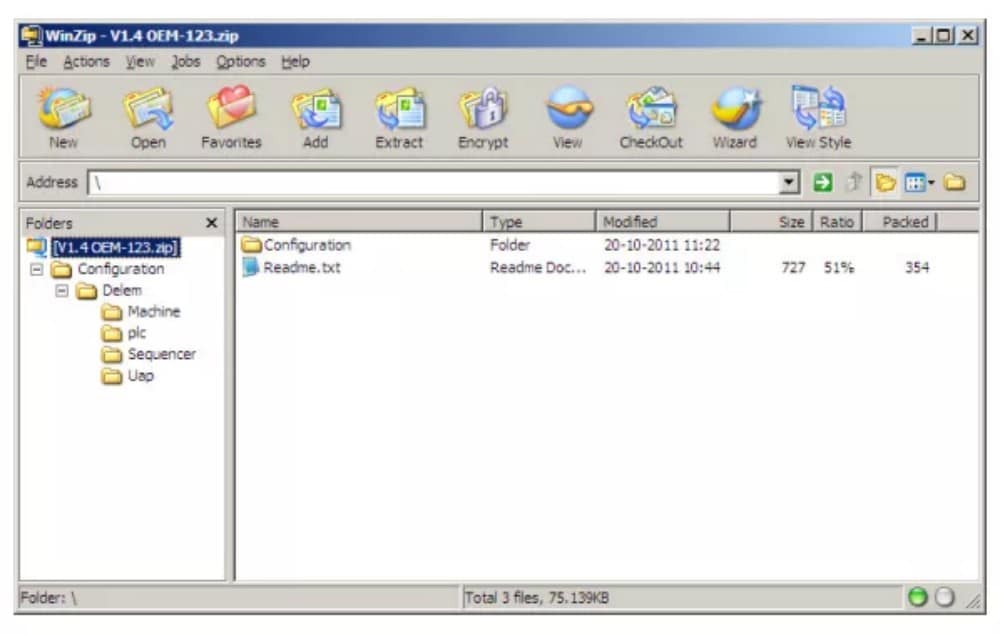
4.4 Procedura ratunkowa sterowania
4.4.1 Wprowadzenie
Procedura ratunkowa dla kontrolera Delem ma na celu ponowną instalację całego oryginalnego oprogramowania na kontrolerze. Jest to ostateczność, gdy inne próby „naprawienia” kontrolera zawiodły i/lub kontroler nie uruchamia się już z wewnętrznego dysku twardego (karty CompactFlash).
Po wykonaniu tej procedury wszystkie istniejące dane na dysku twardym zostają usunięte: produkty, narzędzia itp. Kody licencyjne opcji sterowania nie są usuwane. Opcje te nie są przechowywane na karcie CompactFlash, lecz na nośniku DIM.
Ta procedura będzie skuteczna jedynie wówczas, gdy cały sprzęt będzie nadal sprawny.
4.4.2 Wymagania
Do wykonania procedury na sterowaniu niezbędny jest następujący sprzęt:
– kompletny zestaw oprogramowania DA-Touch;
– komputer z systemem operacyjnym Windows (Windows XP, Windows 7);
– pamięć USB;
4.4.3 Procedura ratunkowa
Procedura ratunkowa jest przeprowadzana z użyciem pamięci USB, która jest rozpoznawana przez sterownik jako zewnętrzny dysk USB. Na pamięci USB instalowane jest niezbędne oprogramowanie, a sterownik jest uruchamiany z pamięci USB w celu ponownej instalacji oprogramowania.
Część III – Program diagnostyczny
Aby umożliwić przetestowanie sterownika DA-Touch, został on wyposażony w program diagnostyczny. Dzięki funkcjom testowym programu diagnostycznego, serwisant może przetestować sam sterownik oraz komunikację z zewnętrznymi komponentami systemu.
Przed uruchomieniem programu diagnostycznego należy sprawdzić, czy pompa hydrauliczna prasy krawędziowej nie pracuje. Wynika to z faktu, że podczas diagnostyki sterowania nie jest wykonywana regulacja belki prasy.
⒈Uwagi ogólne
1.1 Wyjścia zaworów
Podczas korzystania z programu diagnostycznego należy zachować szczególną ostrożność, ponieważ zawory proporcjonalne mogą się odchylić. Zawory wysokiego ciśnienia muszą być zamknięte, aby zapobiec opadnięciu górnej belki. Dobrą praktyką jest ustawienie górnej belki w najniższym położeniu.
przed uruchomieniem programu diagnostycznego.
1.2 Kontrola komponentów
W opisie testów wskazano, który(e) komponent(y) odpowiada(ją) za prawidłowe funkcjonowanie danej części.
Na końcu części I zamieszczono rysunek z widokiem rozstrzelonym wszystkich wewnętrznych kabli i kart elementów sterujących DA-Touch.
Płytę główną urządzenia sterującego można łatwo wymienić, ponieważ wszystkie dane są przechowywane na dysku twardym.
W przypadku konieczności wymiany wewnętrznego dysku twardego (karty CompactFlash) zaleca się wykonanie kopii zapasowej wszystkich danych użytkownika: produktów, narzędzi, stałych programu i parametrów maszyny. W tym celu należy skorzystać z narzędzi „Kopia zapasowa produktu” i „Kopia zapasowa narzędzi” w menu Ustawienia.
Cel. Wraz z narzędziami parametry z menu Ustawienia i Maszyna (wprowadzone przez użytkownika) zostaną automatycznie zapisane na nośniku kopii zapasowej. Aby zapisać parametry maszyny, należy przejść do menu parametrów maszyny i wybrać opcję 5, Kopia zapasowa parametrów.
⒉Menu testowe
Po uruchomieniu programu diagnostycznego na ekranie pojawia się menu pokazane na rysunku 2.a (przykład głównego menu diagnostycznego).

⒊Test panelu przedniego
Funkcjonować
Test ten ma na celu sprawdzenie działania przycisku start/stop oraz pokrętła.
Opis
Pojawia się następujący ekran, jak na rysunku 3.a.

⒋Test ekranowy
Funkcjonować
Aby uzyskać dobry obraz ustawień kolorów i prawidłowego działania ekranu kolorowego, zobaczysz kilka poziomych pasków. Ważne jest, aby dostępne były 3 główne kolory (czerwony, zielony i niebieski).
Po kliknięciu przycisku „test kolorów” zostanie wyświetlony biały ekran (funkcja przełączania).
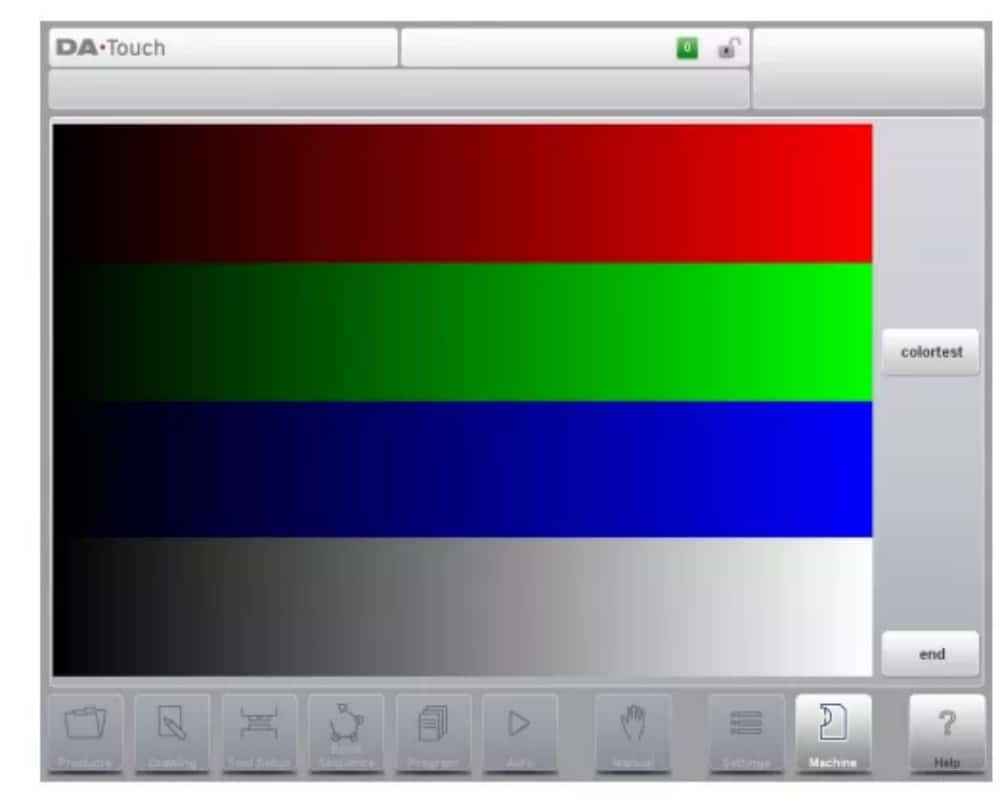
Test modułu DM
Funkcjonować
Ten test sprawdza wejścia i wyjścia podłączonych modułów DM.

Test HSB
Funkcjonować
Za pomocą tego testu sprawdzane jest złącze High Speed Bus (HSB) sterownika. Opis
W tym teście sprawdzany jest obwód HSB sterownika. Aby wykonać ten test:
• otwórz sterowanie;
• odłączyć standardowy kabel HSB podłączony do płyty głównej;
• weź mały kabel HSB i przyłóż jeden jego koniec do pierwszego złącza HSB, a drugi koniec do drugiego złącza HSB;
• zamknij sterowanie;
• aktywować sterowanie i przejść do menu głównego diagnostyki;
• Kliknij pozycję 4 w menu głównym trybu diagnostycznego.
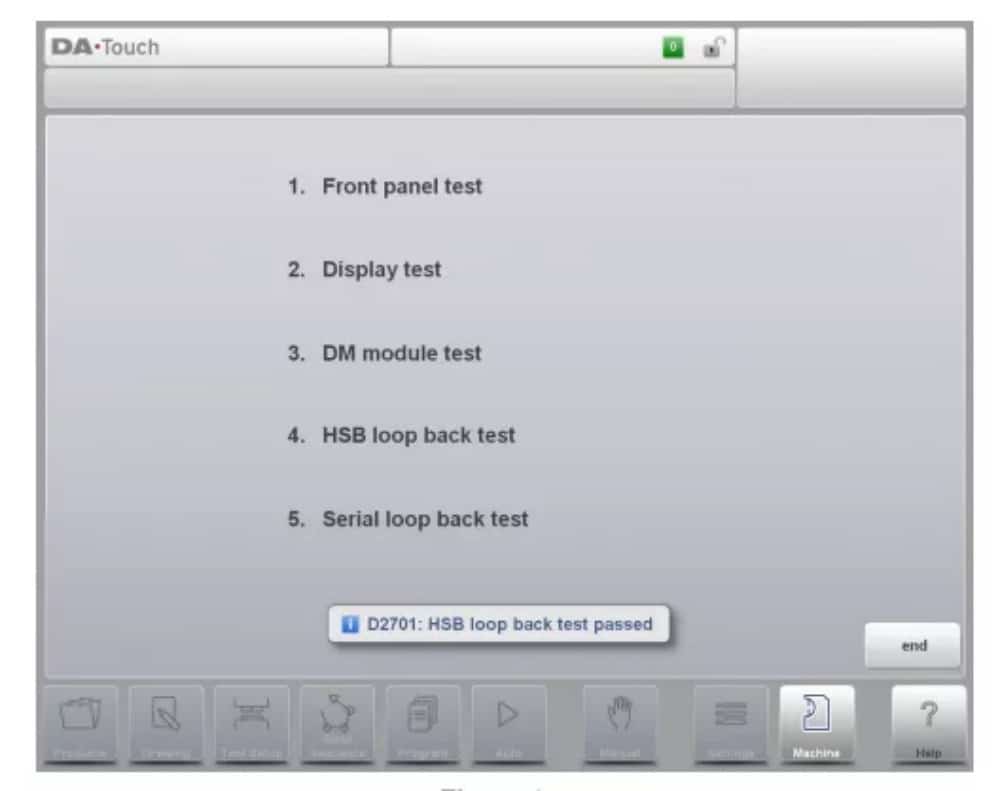
⒎Test portów szeregowych
Funkcjonować
Za pomocą tego testu sprawdzane są złącza interfejsu szeregowego (RS-232) sterownika.
Opis
• otwórz sterowanie;
• zamontuj złącze pętli zwrotnej na porcie RS-232 w celu przeprowadzenia testu;
• zamknij sterowanie;
• aktywować sterowanie i przejść do menu głównego diagnostyki;
• Kliknij pozycję 5 w menu głównym trybu diagnostycznego.
• Oba połączenia są testowane w tym samym czasie.
• Wynik zostanie wyświetlony na ekranie.
Ważne hasła
Poziom 0: 741 Poziom 1: 14753 Poziom 2: 32157 Poziom 3: 25789
Demo wideo
Jeśli chcesz pobrać instrukcję instalacji DELEM DA-66T dla swojej prasy krawędziowej CNC w formacie PDF, możesz przejść do naszego centrum pobierania, gdzie znajdziesz wszystkie potrzebne instrukcje.













